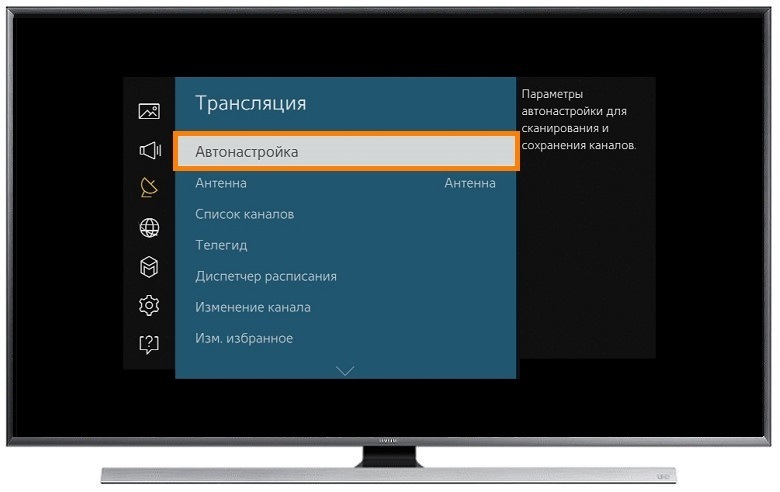Как обновить Смарт ТВ Самсунг
Так как технологии на телевизорах развиваются семимильными шагами, прошивку смарт тв лучше держать в актуальном состоянии. За производительность Smart TV отвечает ни только железо, но и программное обеспечение.
Статья написана на примере телевизора Samsung 7 серии, сейчас я опишу как обновить смарт ТВ данного производителя. Перед следующими действиями убедитесь, что ваш телевизор подключен к интернету через LAN-кабель или Wi-Fi. Нажимаем на пульте дистанционного управления кнопку SETTINGS (Menu).
С помощью кнопки вниз на пульте ДУ выбираем на экране категорию “Поддержка”, обозначена значком в виде вопросительного знака. При выборе строки “Обновление ПО”, справа можно увидеть версию программного обеспечения Smart TV, но это краткая информация, лучше воспользоваться рекомендацией в следующем абзаце.
Более полноценный способ посмотреть версию, это выбрать в нижней части меню – “Об этом телевизоре” (“Обращение в Samsung”).
Вся необходимая информация находится в строке Версия ПО.
И так, версию мы знаем. Теперь переходим к обновлению смарт тв, для этого в том же окне “Поддержка” выбираем “Обновление ПО”, в новом окне вы увидете два режима: “Обновить сейчас” и “Автообновление”.
“Обновить сейчас” подразумевает ручное обновление, нажав на который вы увидите процесс поиска свежей версии Smart TV. Этот способ также используется для обновления прошивки с помощью USB-флешки, при отсутствии интернета на телевизоре, об этом опишу чуть ниже.
Режим “Автообновление” обновляет Смарт ТВ автоматически и не требует от пользователя каких-либо действий. Данная функция включена по умолчанию.
Прошивку Смарт ТВ можно также обновить посетив samsung.com. Для этого откройте сайт производителя через компьютер, в меню выберете Поддержка – Инструкции и загрузки.
В поиске введите вашу модель телевизора, выберите марку с вашей диагональю экрана. В качестве примера я ввел NU7300.
Пролистайте новую страницу вниз до заголовка “Загрузки и руководства”, в его подзаголовке “Загрузки” скачайте прошивку для версии Windows или всех ОС. Эти два метода немного отличаются распаковкой на флешку, об этом подробнее через два абзаца.
Перед загрузкой вы можете сверить версию Smart TV на сайте с вашей на телевизоре. Свежая версия имеет в названии большее значение, например, у вас на ТВ версия 1289.5, а на сайте 1290.4. Если версии прошивки совпадают, то обновлять нет смысла.
Подключите к компьютеру USB-флешку объемом не менее 4 гб, отформатируйте ее в файловую систему FAT32.
All OS. Если вы скачали прошивку для всех видов операционный систем, заархивированную в Zip, то скопируйте ее на USB-носитель, затем с помощью архиватора распакуйте.
All Windows. Скопируйте скачанный файл на флешку, запустите ее кликнув дважды мышкой, в появившемся окне нажимаем кнопку Extract.
Дождитесь пока файл прошивки закончит распаковку.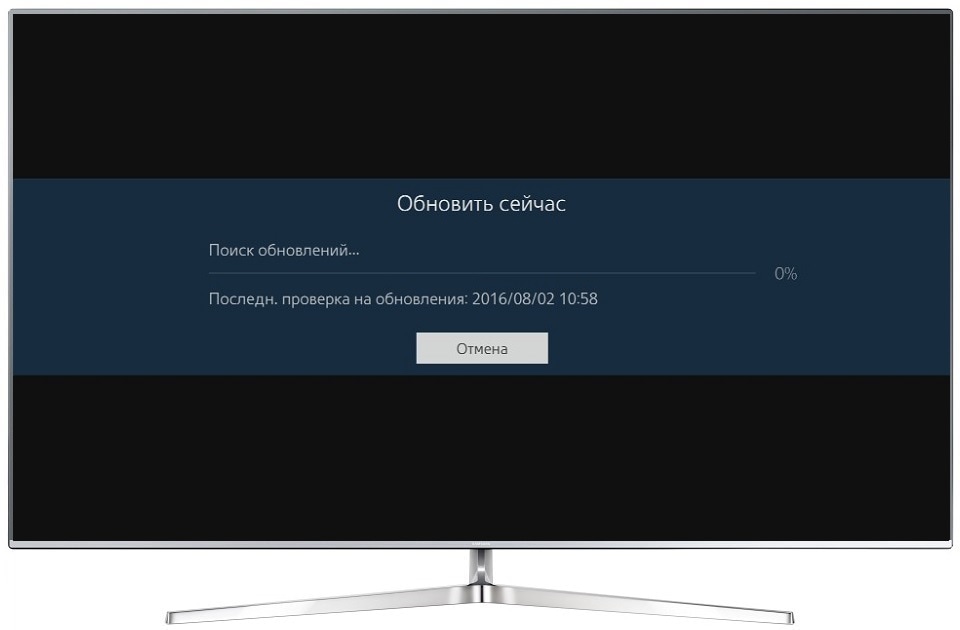
Извлеките USB-носитель с помощью безопасного извлечения. Подключите его в USB-разъем телевизора Samsung. На пульте ДУ нажмите кнопку Settings (Menu), откройте вкладку Поддержка – Обновление ПО – Обновить сейчас. Телевизор предложит проверить прошивку, подтвердите нажав Да. Подождите, пока телевизор найдет обновления на флешке.
Как только он обнаружит новую версию, то покажет ее и запросит разрешение на обновление прошивки, подтвердите нажав Да. В процессе установки новой версии программного обеспечения Smart TV, ни в коем случае не вытаскивайте флешку и не выключайте телевизор. По завершению, ТВ автоматически отключится и снова включится.
Прошивка телевизора Samsung — руководство по шагам | Televizor-info.ru
Покупая новый телевизор, каждый пользователь надеется на его качественную работу на протяжении долгого времени. Телевизионные технологии развиваются очень стремительно. Появляются новые возможности и функциональность, но покупать новый телевизор каждые полгода-год не разумно, да и затратно в материальном плане. В то же время можно обновлять программное обеспечение телевизора.
Появляются новые возможности и функциональность, но покупать новый телевизор каждые полгода-год не разумно, да и затратно в материальном плане. В то же время можно обновлять программное обеспечение телевизора.
data-ad-client=»ca-pub-2575503634248922″
data-ad-format=»link»>
Прошивка телевизора позволяет избавиться от некоторых лагов и ошибок, а также обновление программной части позволяет обзавестись некоторыми мелкими функциями (например, расширение списка поддерживаемых форматов). Многие пользователи задают вопрос, как прошить телевизор. Данная процедура не так сложна, какой кажется на первый взгляд.
Как показывает практика, не все пользователи разбираются в ПО своего телевизора. Именно поэтому мы подробно разберем процедуру прошивки на конкретном примере. Для примера рассмотрим порядок прошивки для телевизоров известной марки Samsung. Прошивка телевизора Samsung не займет много времени, но потребует от Вас внимательности.
Порядок процедур при обновлении ПО
1. Для того, чтобы прошивка телевизора не привела к его поломке или появлению тормозов, нужно точно узнать модель телевизора. Это можно сделать, взглянув на заднюю панель или посмотрев техническую документацию. Теперь Вам нужно зайти на сайт Samsung.com, найти форму поиска и ввести свою модель телевизора.
2. Далее в результатах поисках по категориям слева выбираем «встроенное программное обеспечение».
3. В результатах поиска должна появиться Ваша модель телевизора, нажимаем на появившуюся ссылку.
4. Перед Вами появится страница с таблицей, в которой будут указаны все доступные для скачивания обновления. Для начала убедитесь, что новая прошивка для телевизора Вам действительно нужна.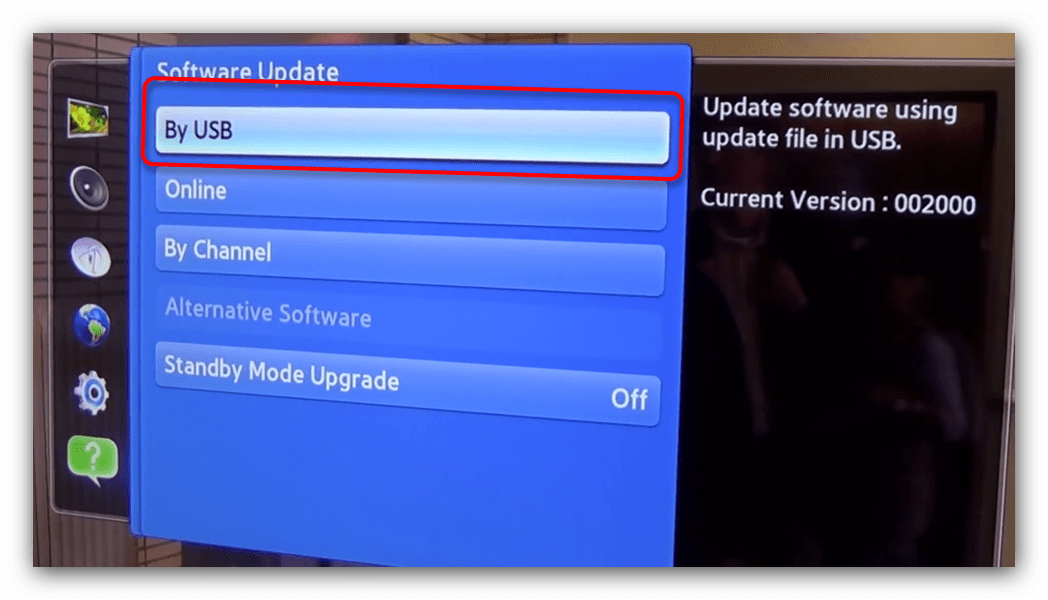 Для этого нужно сравнить номер уже установленной прошивки с номером прошивки, доступной для скачивания. Номер доступной прошивки указан в столбце «Версия». Номер своей прошивки можно узнать, войдя в меню телевизора. Заходим в «Меню», далее «Поддержка», затем выбираем «Обновление ПО». Появиться окошко, в его правой части Вы найдете точную версию прошивки, которая установлена на данный момент. В том случае если номер имеющейся на сайте прошивки выше, чем Вашей, можно обновлять программное обеспечение телевизора.
Для этого нужно сравнить номер уже установленной прошивки с номером прошивки, доступной для скачивания. Номер доступной прошивки указан в столбце «Версия». Номер своей прошивки можно узнать, войдя в меню телевизора. Заходим в «Меню», далее «Поддержка», затем выбираем «Обновление ПО». Появиться окошко, в его правой части Вы найдете точную версию прошивки, которая установлена на данный момент. В том случае если номер имеющейся на сайте прошивки выше, чем Вашей, можно обновлять программное обеспечение телевизора.
5. Перед тем, как скачивать новую версию прошивки, еще раз проверьте, что она Вам подходит. Обратите внимание, чтобы в столбце «Описание» было указано, что файл предназначен для обновления по USB. Язык должен совпадать с Вашим, если поставить прошивку с иностранным языком, то все пункты в телевизоре будут на иностранном.
6. Когда Вы полностью убедились в том, что новая прошивка для телевизора Samsung совпадает со всеми требованиями, начинайте скачивание.
7. Для дальнейших процедур Вам потребуется отформатированная флешка (желательно в формате FAT32, у некоторых пользователей телевизор не видит флешку, отформатированную в формате NTFS). Вставляем чистую флешку в компьютер, на котором находится скачанная прошивка для телевизора Samsung Вашей модели. Копируем ее на флешку.
8. С помощью двойного щелчка мышью запустите скопированный на флешку файл прошивки и нажмите «Extract». Запустится процесс распаковки во время которого лучше закрыть все запущенные на компьютере программы.
9. Убедившись, что процесс распаковки файлов полностью завершился, извлеките флешку из компьютера.
10. Далее необходимо вставить флешку с записанными файлами обновления в USB порт на телевизоре.
11. Для того чтобы запустить обновление программного обеспечения необходимо зайти в «Меню», «Поддержка», «Обновление ПО», » по USB «, соглашаемся и нажимаем » Да «. Запуститься процесс обновления. Если Вы все сделали правильно, то прошивка для телевизора Samsung будет обновлена.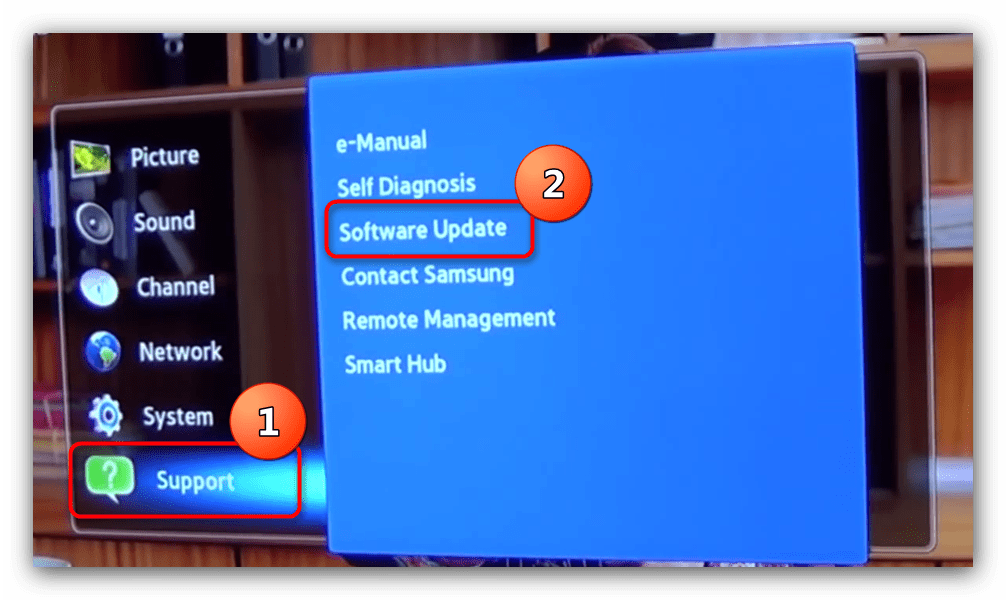
Важные замечания!
При обновлении прошивки телевизора через USB порт могут возникнуть определенные трудности, такие как возникновение тормозов, зависаний и других неприятностей. Если Вы не хотите сталкиваться с подобными проблемами, то выполните следующие советы:
- используйте прошивку конкретно для своей модели телевизора только с официального сайта;
- убедитесь, чтобы новая версия прошивки была выше уже установленной;
- убедитесь, что новая версия прошивки поддерживает нужный язык;
- позаботьтесь, чтобы флешка была отформатирована в формате FAT32;
- не шевелите и не доставайте флешку из порта USB на телевизоре во время обновления;
- не выключайте питание телевизора во время обновления;
- не выключайте сам телевизор во время обновления.
Выводы
Мы подробно рассмотрели порядок действий при прошивке телевизора. Соблюдайте все шаги и замечания, тогда новая прошивка для телевизора Samsung не принесет проблем. В следующих статьях рассмотрим, как прошивать телевизоры от других производителей. Удачи Вам.
Соблюдайте все шаги и замечания, тогда новая прошивка для телевизора Samsung не принесет проблем. В следующих статьях рассмотрим, как прошивать телевизоры от других производителей. Удачи Вам.
на Ваш сайт.
Как обновить телевизор Samsung Smart TV
1. Зайдите на сайт Самсунга и найдите модель вашего телевизора.
2. Перейдите во вкладку «Поддержка«
3. Перейдите по ссылке «Дополнительные файлы для загрузки«
4. Далее выберите раздел «Прошивка«.
На скрине выделена Российская прошивка
5.Далее убедитесь, что обновление вам действительно требуется. Сравните номер доступной для скачивания прошивки с номером прошивки, которая установлена уже в вашем телевизоре. Набираем Меню-Поддержка-Обновление ПО-Ок . В правой части окошка будет написана версия установленной в данный момент в вашем телевизоре прошивки. Если номер версии для скачивания на сайте имеет большее число, то имеет смысл обновить ПО телевизора.
6.Прежде чем скачивать новое ПО, убедитесь, что оно вам подходит. Обратите внимание на тип файла (нам нужен файл для обновления по USB) и языковую поддержку (при установке ПО с поддержкой только одного языка, например, английского – все меню у вас будет только на английском).
7.Загружаем нужный нам файл прошивки.
8.Вставьте в компьютер чистую отформатированную USB флешку и скопируйте на нее скачанный файл прошивки.
9.Запустите файл прошивки двойным кликом по нему, компьютер при этом может спросить-Не удается проверить издателя. Вы действительно хотите запустить эту программу? Снимите галочку в строке Всегда спрашивать при открытии этого файла и нажмите Запустить. Далее откроется окно распаковщика- нажмите «Extract».
10.Дождитесь распаковки файлов, после чего извлеките USB флешку из компьютера.
11. Вставьте USB флешку с прошивкой в разъем USB вашего телевизора. (Для серии F или Е с ДевКИТом появится строка Обновление по USB)
12.Запустите обновление ПО пройдя по пунктам меню телевизора Меню-Поддержка-Обновление ПО-USB-Ок. ТВ проверит USB на наличие файла прошивки и попросит подтверждения на обновление, подтверждайте.
ТВ проверит USB на наличие файла прошивки и попросит подтверждения на обновление, подтверждайте.
П.С. 1. Если строчка- Обновление ПО- неактивна-зайдите в Смарт Хаб — выйдите из develop- вернитесь назад и спокойно обновляйтесь.
2. Если ТВ не видит файл прошивки (а она точно отличается от установленной в ТВ)-необходимо поменять флешку и повторить процесс.
Как сбросить (откатить) прошивку на Samsung Smart TV J-серии если не устанавливаются сторонние виджеты (приложения)?
Что делать если на Samsung Smart TV J-серии не устанавливаются сторонние приложения?
Как скачать прошивку 1412 для Samsung Smart TV J серии
В последнее время, много пользователей телевизоров Samsung Smart TV J-серии, стали жаловаться на то, что не могут установить сторонние виджеты (приложения) на свои телевизоры. Данная проблема связана с последним обновлением прошивки до версии 1422, так же хочу напомнить, если у вас телевизор не успел обновиться, рекомендую отключить автоматическое обновление в настройках телевизора, а для тех у кого телевизор обновился, предлагаю подробную инструкцию, как откатиться на более раннюю версию прошивки — 1412 на Samsung Smart TV J-серии.
Для начала переходим на официальный сайт http://www.samsung.com/ и через поиск ищем свою модель телевизора (рассмотрим наиболее популярную модель UE32J5500).
Переходим на страницу с нашей моделью телевизора.
Далее спускаемся вниз и находим «Последнее обновление», скачиваем Файл с обновлением (USB тип) 1412.1
Пока идёт загрузка файла обновления (Пока он нам не понадобится), выполняем следующие действия. Нужно сбросить прошивку телевизора до нулевой (0), для этого скачиваем один из подходящих файлов отсюда — https://yadi.sk/d/jM_jtM9fmYaB3 . Узнать какая прошивка подходит вашему телевизору очень просто, название идентично ранее скачанной прошивки, в моем случае TKMFDEUC.
После скачивания нулевой (0) прошивки, копируем её на флешку (предварительно распаковав) либо внешний диск. Далее выполняем действия:
— Отключаем телевизор от сети интернет, выключите роутер или отсоедините кабель Ethernet.
— Вставляем флешку в телевизор.
— Отключаем заранее авто-обновление Меню – Настройки – Поддержка – Обновление.
— В этом же меню нажимаем Обновление ПО и телевизор не найдя сеть предложит обновиться с USB флешки, нажимаем ОК.
Далее телевизор предлагает обновиться до прошивки (0), соглашаемся и ждём пару минут пока всё загрузится и он выключится.
После отключения TV оставляем его загружаться, в это время вытаскиваем флешку и удаляем с неё папку с нулевой прошивкой. Распаковываем на неё ранее скачанное обновление прошивки 1412.1. В этот момент, когда телевизор включится, появится сообщение как на фото ниже:
Нажимаем ОК. Далее снова заходим в Меню – Настройки – Поддержка – Обновление, нажимаем обновить сейчас, телевизор предлагает поиск на флешке, соглашаемся, ТВ спросит Обновить версию до 1412, нажимаем Да. Ждём пока обновление установится и он выключится.
После включения телевизора, снова проверяем выключено авто-обновление или нет, если нет то выключаем и можно подключать телевизор к сети интернет.
Как скачать прошивку 1412 для Samsung Smart TV J серии
Как обновить прошивку на телевизоре Samsung
Периодическое обновление программного обеспечения телевизора Samsung Smart TV требуется для того, чтобы устройство продолжало нормально функционировать, не происходило сбоев в работе и доступ к интернету был стабилен. Обновление прошивки Samsung является обязательным, потому что в новой версии устраняются существующие проблемы. Однако не все пользователи знают, как обновить Самсунг, и боятся что-либо менять. Но фактически бояться нечего, потому что новая прошивка становится на устройство легко. Разберём подробнее, как правильно обновить ПО.
Как понять, что нужно обновить прошивку
Обновление ПО для Samsung требуется в том случае, если:
- Самсунг Смарт ТВ перестал стабильно работать, периодически сбоит, не включаются программы или отключается трансляция;
- скорость реакции телевизора на команды стала медленнее;
- не работают приложения.

Версий прошивок может быть несколько, и для того чтобы скачать необходимую, внимательно читайте описания к ним. Там указывается, какие проблемы были устранены и что полезного добавили разработчики в новую версию.
Что нужно, чтобы обновить телевизор
Чтобы не мучиться от некорректной работы телевизора Самсунг, потребуется перепрошить программное обеспечение. Выполнить это можно несколькими способами:
- Через флешку.
- Через интернет.
Специалисты рекомендуют скачивать обновление на флешку, а потом с неё уже устанавливать на телевизор. Этот способ считается наиболее безопасным. Во время обновления по интернету может прерваться соединение, и тогда загрузка в лучшем случае прервётся, в худшем некорректно установится, и тогда вы вообще не сможете ничего сделать со своим ТВ-устройством. Прежде чем приступать, убедитесь, что ваш Смарт ТВ нуждается в обновлении. Также проследите, чтобы ПО было совместимо с моделью ТВ, потому что иначе оно может установиться некорректно или не установиться вообще.
Как узнать правильную версию прошивки?
Особенностью программ является то, что они предназначены для определённых моделей телевизоров. Производители сделали это из-за того, что каждая ТВ панель отличается друг от друга техническими характеристиками и возможностями. Поэтому, отправляясь на официальный сайт производителя искать необходимую прошивку, обязательно укажите в поиске свою модель ТВ. Если вы не знаете, как точно называется модель, то посмотрите в документах, которые шли в комплекте, или по наклейке на задней стенке корпуса.
К тому же желательно знать версию ПО, установленную в данный момент на устройстве. Это необходимо для сравнения с той версией, которая имеется на сайте. Для того чтобы найти эти данные потребуется:
- Зайти в «Меню», войти в пункт «Поддержка» и «”Обновление ПО».
- Сравните версию ПО на ТВ-панели и ту, что предлагается на сайте.
- Если на сайте версия выше, то её нужно скачать, если ниже или такая же, то обновление не требуется.

Действия по установке ПО на телевизоре Samsung
Если после всех манипуляций и сверок выяснилось, что необходимо установить новое программное обеспечение, то перед началом прочтите прилагаемую к файлу информацию. Возможно, там указывается способ установки или что-то ещё полезное. Если все данные подходят, то нужно сказать файл на компьютер, а потом перенести его на флеш-накопитель. При этом специалисты рекомендуют брать для этих целей пустую флешку, предварительно отформатированную.
По сети можно обновить только Смарт ТВ, если этой функции на телевизоре нет, то только через флешку.
Выполните следующие действия для установки нового ПО:
- Если файл, который был скачан, архивный, то его необходимо разархивировать. Чтобы это сделать, клацните 2 раза на него курсором мышки и начните распаковку, нажав на «Extract».
- После этого переписать данные на флешку и вставить её в USB-порт на ТВ-устройстве.
- Запустить установку, пройдя в пункт «Поддержка», потом «Обновление ПО», далее выбрать «по USB» и поставить отметку «Да».

- Дождаться окончания установки.
Второй вариант обновления по интернету. Необходимо выполнить следующие действия:
- Войти в «Меню» и выбрать «Поддержка», потом «Обновление ПО».
- Если последний пункт меню недоступен, то перезапустите телевизор, т.е. выключите его и через 3 минуты включите. Если пункт всё ещё недоступен, проверьте соединение с интернетом.
- Выбрать пункт «Обновить сейчас». Смарт ТВ самостоятельно проверит наличие доступного обновления, и если оно есть, то предложит его установить. Ответить «Да».
- Дождитесь обновления прошивки. После успешного завершения установки телевизор самостоятельно перезагрузится.
Что делать, если «слетела» прошивка?
Бывают случаи, когда программное обеспечение на телевизоре плохо работает, а со временем совсем ломается или, как говорят, «слетает». Менять ПО надо уже тогда, когда наблюдается частое зависание ТВ-панели или отказ реагировать на выбор приложений. В этом случае сложно будет что-либо сделать через имеющееся ПО и обновить его по сети. Лучше воспользоваться флешкой и установить ПО оттуда.
Лучше воспользоваться флешкой и установить ПО оттуда.
Признаки некорректной работы прошивки:
- подвисание телевизора Самсунг на стартовой картинке;
- нет подсветки;
- отсутствует изображение;
- картинка отображается в режиме тепловизора;
- искажаются символы в меню;
- смещение изображения в сторону или отображение только половины экрана.
Обновить прошивку на телевизоре Samsung через интернет можно только у тех моделей, которые имеют функцию Смарт ТВ. В противном случае придётся воспользоваться флешкой и выполнить следующие действия:
- отформатировать флеш-накопитель;
- скачать ПО на компьютер и при необходимости разархивировать его;
- сохранить ПО на флешку и вставить её в телевизор;
- запустить обновление и дождаться его окончания.
Проблемы и их решения
Иногда возникает ситуация, когда не получается установить обновление прошивки на Samsung. Возможно, после запуска процесс установки нового ПО не начался или через некоторое время прекратился. Преждевременное прекращение может возникнуть по причине прерывания связи с роутером, поэтому специалисты настоятельно рекомендуют проводить установки нового ПО прошивки через USB-флешку.
Преждевременное прекращение может возникнуть по причине прерывания связи с роутером, поэтому специалисты настоятельно рекомендуют проводить установки нового ПО прошивки через USB-флешку.
Чтобы заново запустить процесс корректировки ПО, выполните следующие действия:
- Запустить процесс снова.
- Выполнить обновление через USB.
- Если выполняли до прерывания через USB, и не получилось, возьмите другую флешку.
Если ТВ-устройство не на Андроиде, то необходимо:
- Нажать кнопку Home.
- Выбрать «Установка», затем «Обновление ПО» и пункт «Через Интернет».
В случае, если приведённые способы не помогли обновить ПО на телевизоре, то вызовите мастера.
Как прошить телевизор SAMSUNG | Телевизоры | Блог
Перепрошивка телевизора кому-то может показаться сложной вещью, но на самом деле это очень простое, а зачастую необходимое дело.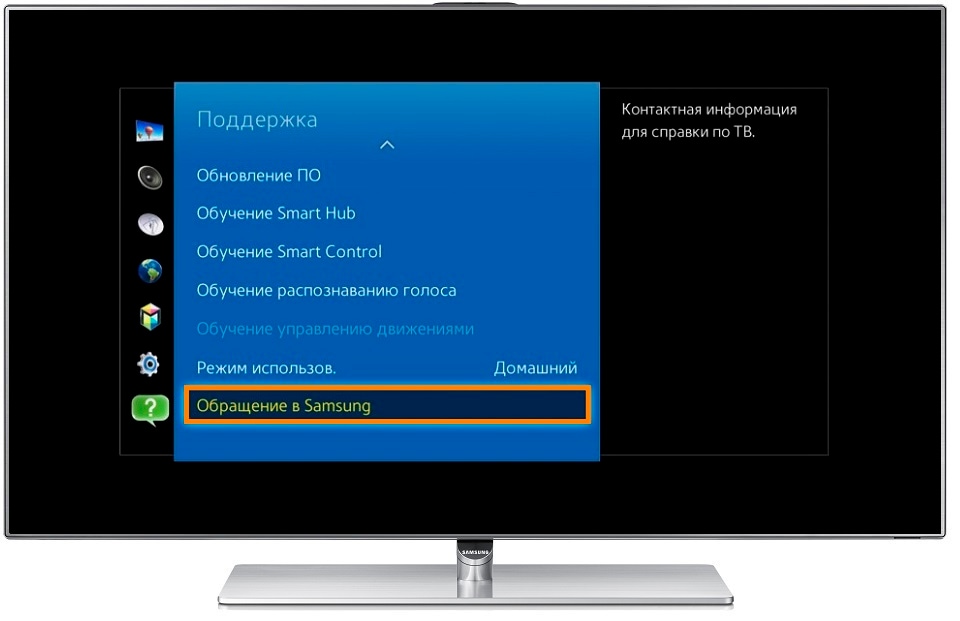 Для чего и как прошить телевизор Samsung — об этом пойдет речь в данной статье.
Для чего и как прошить телевизор Samsung — об этом пойдет речь в данной статье.
Для чего нужно прошивать телевизор
Прошивка любых устройств призвана исправить ошибки той прошивки, которая была загружена на заводе. Некоторые прошивки увеличивают отзывчивость телевизора и повышают скорость работы (включение, выключение, переключение каналов). Также в новой прошивке могут появиться новые функции, или поддержка новых кодеков для видеофайлов.
Именно последняя причина чаще всего является поводом для прошивки телевизора. Например, при попытке воспроизвести некоторые видеофайлы формата MKV во встроенном медиаплеере выдается сообщение, что видеоформат не поддерживается. После обновления прошивки эти же видеофайлы проигрываются нормально.
В этой статье будет показан процесс обновления прошивки на примере телевизора SAMSUNG LE40C530F1WXRU.
Краткие характеристики:
- Размер экрана по диагонали: 40″ (102 см)
- Формат экрана: 16:9
- Максимальное разрешение: 1920×1080
- Матрица: LTF400HM01
- Поддержка HD: 1080p Full HD
- Цифровой тюнер: DVB-T, DVB-C
- Интерфейсы: AV, аудио x3, компонентный, SCART, RGB, VGA, HDMI x3, USB
- Вес телевизора: с подставкой: 17 кг, без подставки: 14 кг
- Потребление от сети: 190 Вт
Как обновить прошивку телевизора
В инструкции пользователя процесс прошивки описан очень кратко: скачайте новую версию микропрограммы, запишите ее на USB-накопитель, вставьте диск в гнездо и обновитесь.
Для начала нужно найти прошивку для нашего телевизора на официальном сайте. В нашем случае это ссылка искать ее нужно здесь. Если у вас другая модель телевизора от того же Samsung — измените последнюю часть в адресной строке ссылки.
На странице мы видим две прошивки, и у обеих указан английский язык интерфейса. Этого не нужно пугаться — прошивки на самом деле многоязычные, и для русского телевизора меню останется на русском языке. Но какую версию выбрать? Нужно ориентироваться на начальные буквы прошивки: T-TDT5DEUC или T-MSX5DEUC.
В данной модели телевизора используются две разные платформы — Mstar (T-MSX5DEUC) и Trident (T-TDT5DEUC). Эти буквы и будут указаны в версии прошивки вашего телевизора. Их нужно посмотреть в меню телевизора в текущей версии прошивки.
В нашем случае текущая прошивка T-TDT5DEUC, соответственно для обновления будем скачивать T-TDT5DEUC_1024.1.exe. Файл представляет собой самораспаковывающийся архив WinRAR. Его можно распаковать архиватором или запустить на компьютере и следовать инструкции. При запуске всплывает такое окно:
При запуске всплывает такое окно:
В нем написано, что нужно проверить текущую версию прошивки в меню телевизора «Поддержка — Обращение в SAMSUNG».
Появляется специальное информационное окно. Там мы можем узнать код модели и текущую версию прошивки. Еще предлагается посмотреть с правой стороны телевизора на наклейку. Там мы видим следующее. В окне «Обращение в Samsung» указан короткий код модели, на наклейке — полный.
В инструкции к файлу с обновлением указано, что необходимо подключить USB-накопитель к компьютеру, распаковать на него содержимое архива, безопасно извлечь накопитель из компьютера и вставить его в USB-порт телевизора.
В меню телевизора нужно выбрать пункт «Поддержка — Обновление ПО» и далее — «По USB».
Вариант еще проще: сразу после подключения USB-накопителя всплывает меню с выбором действия — «Media Play» или «Обновление ПО». Выбирайте второй вариант.
Встроенная в телевизор программа находит обновление на флешке. Подтверждаете, что хотите обновиться, после чего телевизор перезагрузится, и у вас будет установлена новая прошивка.
Зачем обновлять прошивку телевизора и как ее обновить на Samsung, LG, Philips, Sony и т.д.
Современные телевизоры не просто трансляторы аналогового и цифрового телевидения, это маломощные компьютеры, на которые можно установить приложения, выйти в Интернет, воспроизводить мультимедиа с USB носителей и т.д. Так же как и на компьютерах, на телевизорах используется операционная система (ОС), под эту ОС программисты пишут приложения, которые в дальнейшем можно установить на телевизор. Мы привыкли, что на компьютерах с Wiindows, Mac OS, один или несколько раз в месяц приходят обновления и компьютер просит установить их. Абсолютно аналогичная ситуация с современными телевизорами, на них как и на компьютерах используется своя Операционная система, которая в свою очередь совершенствуется и требует обновления. Именно об этом и пойдет речь в данной статье — Зачем и как обновить прошивку на телевизорах Samsung, LG, Philips, Sony и др.
Зачем обновлять прошивку телевизора Samsung, LG, Philips, Sony и др.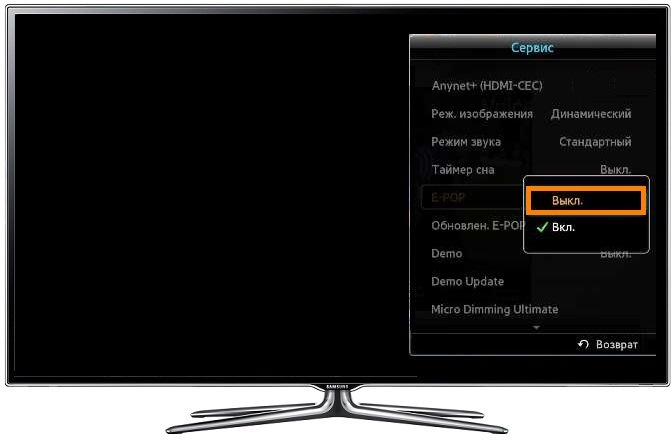 ?
?Есть несколько причин обновления прошивки телевизоре:
1 Повышение стабильности работы телевизора. Некоторые телевизоры выходят с «сырыми» прошивками, особенно если они новые, как было с телевизорами LG и с их новой WebOS (старая прошивка NetCast). В дальнейшем эти ошибки и баги устраняются и выпускается обновленная версия программного обеспечения, установив которую вы избавитесь от всех или от части проблем с телевизором.
2 Может ускорить реакцию и скорость работы телевизора. Некоторые обновления используются для того, что бы обеспечить более высокую «отзывчивость» телевизора и повысить скорость его работы (включение, выключение, переключение каналов, функции Смарт ТВ и т.д.).
3 Добавление нового функционала. Часть обновлений касается добавления новых возможностей телевизора.
4 Решение проблем связанных с Смарт ТВ. В случае, если вы не можете найти причину проблем, связанных с Смарт ТВ, одним из возможных путей решения может быть- обновление прошивки. Могу привести личный пример, как обновление прошивки помогло решить проблему с запуском приложений на телевизоре. Ко мне обратился знакомый помочь подключить телевизор Sony к Интернету и показать как запускать и использовать Смарт ТВ. Я согласился помочь, подключение ТВ к глобальной паутине заняло минут 5, а вот с запуском Смарт ТВ возникли проблемы- они не запускались, при запуске приложения появлялся черный экран и все. Только после установки последней версии прошивки телевизора, приложения стали запускаться и мало того, их стало заметно больше. Из этого я сделал вывод — если не хотите иметь проблем с запуском приложений Смарт ТВ, обновляйте прошивку телевизора.
Могу привести личный пример, как обновление прошивки помогло решить проблему с запуском приложений на телевизоре. Ко мне обратился знакомый помочь подключить телевизор Sony к Интернету и показать как запускать и использовать Смарт ТВ. Я согласился помочь, подключение ТВ к глобальной паутине заняло минут 5, а вот с запуском Смарт ТВ возникли проблемы- они не запускались, при запуске приложения появлялся черный экран и все. Только после установки последней версии прошивки телевизора, приложения стали запускаться и мало того, их стало заметно больше. Из этого я сделал вывод — если не хотите иметь проблем с запуском приложений Смарт ТВ, обновляйте прошивку телевизора.
Для того, что бы понять, зачем предназначено то или иное обновление, можете зайти на сайт производителя вашего телевизора, найти там устанавливаемую версию обновления и почитать, что оно дает и какие проблемы решает.
Как обновить прошивку на Samsung, LG, Philips, Sony?Обновление прошивки на телевизорах можно осуществить двумя способами:
1 Подключив телевизор к Интернету по LAN или Wi-Fi и обновив программное обеспечение с меню ТВ.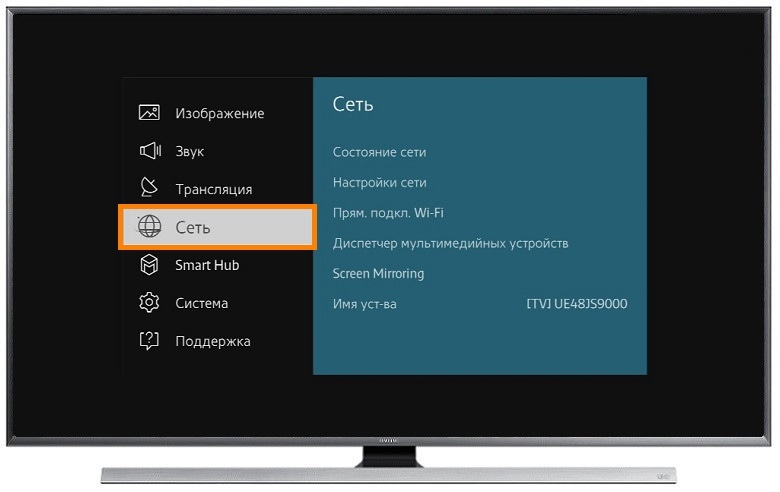 Этот вариант, на мой взгляд, самый простой и требует минимум усилий, а именно несколько нажатий на кнопки пульта управления. Единственный нюанс этого способа, телевизор должен иметь доступ в Интернет.
Этот вариант, на мой взгляд, самый простой и требует минимум усилий, а именно несколько нажатий на кнопки пульта управления. Единственный нюанс этого способа, телевизор должен иметь доступ в Интернет.
2 С помощью USB носителя. Этот способ удобен тем, у кого телевизор не имеет доступа в Интернет или он временно не доступен. Для того, что бы воспользоваться этим способом, необходима USB флешка размеров 1 ГБ и больше, телевизор и компьютер/ ноутбук с выходом в Интернет. С компьютера/ ноутбука зайдите на сайт производителя телевизора и найдите свою модель телевизора. Скачайте последнюю версию прошивки для него на USB флешку. Затем подключите флешку в телевизор и в меню телевизора выберите — Обновление программного обеспечения с USB носителя.
На телевизорах Samsung, LG, Philips, Sony, можно не следить за выпуском новых обновления, а поставить галочку в меню «Автоматический устанавливать обновления», таким образом, на вашем телевизоре всегда будет последняя версия прошивки.
Ниже предлагаю более подробное описание обновления прошивки на разных телевизорах:
Как обновить прошивку на телевизорах Самсунг.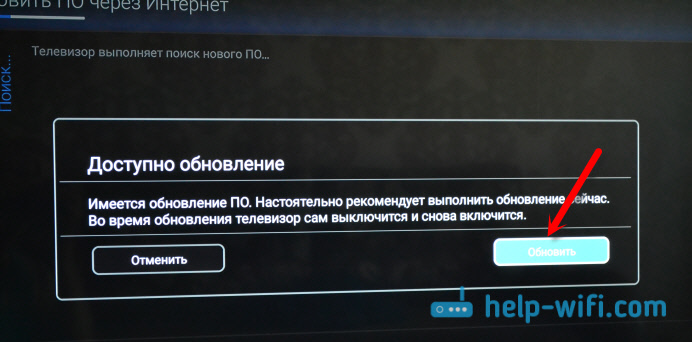
Как обновить прошивку на телевизорах LG.
Я очень надеюсь, моя статья помогла Вам! Просьба поделиться ссылкой с друзьями:
Смарт-телевизоры обновляются сами? (Пояснение для начинающих)
Как и ваш смартфон, ваш смарт-телевизор также имеет прошивку.
Эта прошивка — это то, что управляет вашим телевизором, позволяя загружать и смотреть фильмы в различных потоковых приложениях, и, как и ваш компьютер, она также нуждается в обновлениях для бесперебойной работы.
Смарт-телевизоры обновляются сами?
Smart TV имеют расписания обновлений, по которым для вас будут загружены обновления прошивки. Они делают это для максимально быстрого и эффективного обновления, но вы также можете выполнить обновление вручную, если хотите.Эти обновления исправляют ошибки и повышают безопасность вашего телевизора.
Можно ли обновлять Smart TV? Смарт-телевизоры имеют встроенное ПО, которое можно обновить для удобства пользователей.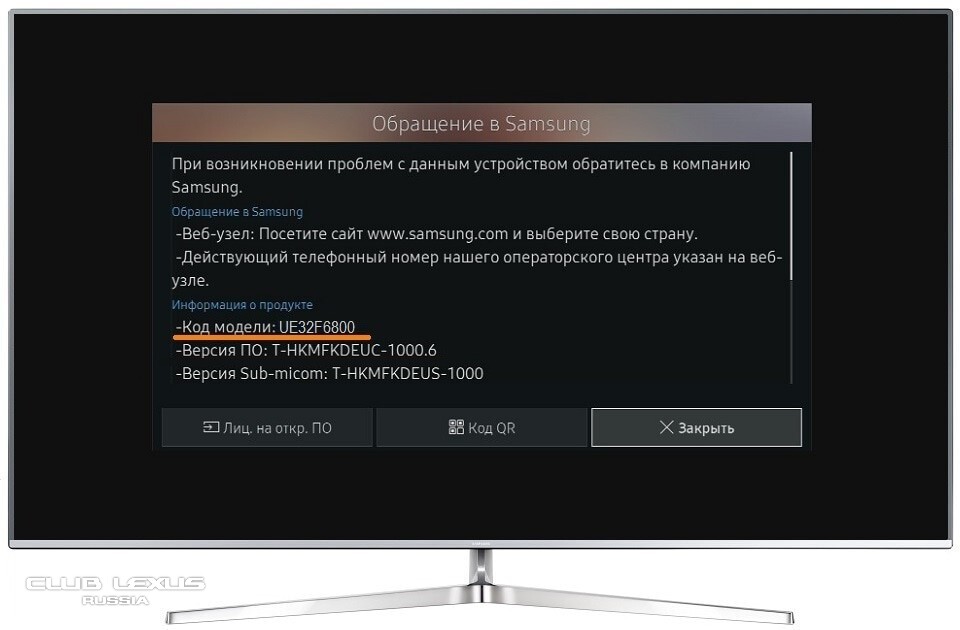
Прошивка смарт-телевизоров не сильно отличается от их компьютерных аналогов, поэтому относитесь к обновлениям прошивки телевизоров так же, как вы цените обновления от производителя вашего компьютера.
Нужно ли обновлять Smart TV вручную?Вы можете настроить Smart TV на загрузку обновлений прошивки для вас.
Но вы также можете настроить Smart TV на обновление вручную, особенно если вы пытаетесь сэкономить на пропускной способности.
Как часто следует обновлять прошивку Smart TV?Как и ваш смартфон или компьютер, вам следует как можно чаще обновлять операционную систему.
Это позволит вашему телевизору получать обновления, такие как исправления ошибок и улучшения безопасности.
Как проверить, что на Smart TV установлена последняя версия прошивки?Лучший способ проверить микропрограмму Smart TV — это проверить наличие обновлений.
Вы можете найти это в разделе «О программе» в меню настроек.
Как только вы увидите, что обновление доступно, вы можете загрузить его или отложить, пока не получите обратную связь от других пользователей.
Или вы также можете присоединиться к Интернет-форумам производителя вашего смарт-телевизора, поскольку они будут публиковать обновления.
Вы можете сделать это, если ваш смарт-телевизор не подключен к Интернету.
В этом случае вы можете загрузить обновление микропрограммы с другого устройства и сохранить его на флэш-накопитель, а затем установить, когда будете готовы.
Как узнать версию прошивки вашего Smart TV?Для смарт-телевизоров Samsung вы можете проверить версию прошивки, нажав кнопку меню и перейдя в службу поддержки.
- После этого вы увидите вариант обновления программного обеспечения.
- Выделите его, но НЕ щелкайте по нему.
- Нажмите кнопку info на пульте дистанционного управления, и телевизор покажет вам версию прошивки.

Для смарт-телевизоров LG перейдите в «Настройки» и выберите «Быстрые настройки».
- В разделе «Быстрые настройки» перейдите в «Общие» и выберите «Об этом телевизоре».
- Отсюда вы сможете увидеть, какую версию webOS использует ваш смарт-телевизор LG.
Для смарт-телевизоров Sony нажмите кнопку «Домой» на пульте дистанционного управления и перейдите в раздел «Справка».
- Обратитесь в службу поддержки клиентов и поищите информацию о системе.
- Номер версии ниже версии программного обеспечения.
Для смарт-телевизоров Vizio перейдите в меню «Информация о системе», которое находится в настройках.
- Под названием модели вы увидите запись с пометкой «Версия», которая относится к версии прошивки, установленной на вашем Smart TV?
Если вы не обновите прошивку Smart TV, вы упустите некоторые преимущества, такие как обновления исправлений безопасности вашего телевизора и исправления ошибок, которые могут обеспечить более плавную работу.
В некоторых случаях обновления прошивки также добавляют новые функции в ваш Smart TV.
В некоторых редких случаях обновления прошивки могут иногда освобождать место на вашем телевизоре.
Могу ли я остановить автоматическое обновление Smart TV?Вы можете настроить Smart TV так, чтобы он уведомлял вас о любых обновлениях, чтобы вы могли выбрать, когда обновлять.
Никогда не выключайте Smart TV во время установки обновления.
Ваш телевизор может работать неправильно или, в худшем случае, вообще не работать.
Это будет большой головной болью, так как вам придется отнести свой смарт-телевизор в сервисный центр для переустановки операционной системы.
Что обновляется при обновлении Smart TV?Когда ваш Smart TV обновляется, обновляется прошивка, которую он использует.
Сюда входят функции безопасности, исправления ошибок и другие вещи, необходимые для бесперебойной работы вашего телевизора и его актуальности для всех других устройств на рынке.
Прошивка Smart TV нуждается в обновлении, чтобы вы могли без проблем и без проблем пользоваться телевизором.
Как указывалось ранее, эти обновления имеют преимущества, включая исправления ошибок, обновления безопасности, а иногда и новые функции.
Думайте об обновлениях прошивки как о способе поддерживать работу вашего Smart TV в соответствии со стандартами телевизоров без обновления оборудования.
Если у вас нет серьезных обновлений оборудования, таких как разрешение экрана, обновлений прошивки достаточно, чтобы ваш Smart TV оставался современным.
Кроме того, обновления прошивки также улучшают производительность оборудования вашего смарт-телевизора.Ожидайте лучшей производительности, что сделает просмотр более приятным.
Что означает, что мой Smart TV больше не поддерживается? Это означает, что производитель вашего смарт-телевизора больше не будет выпускать для него обновления прошивки.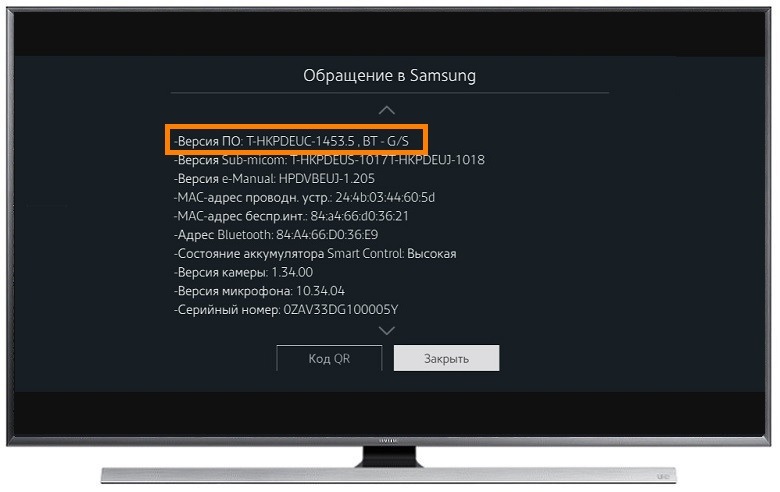
Вы по-прежнему можете доставить его для ремонта к производителю, но его текущая операционная система будет в окончательном виде.
Как долго мой Smart TV будет поддерживаться производителем?Это зависит от производителя.
Производители телевизоров предоставляют поддержку на протяжении многих лет.
Поддержка поддержки также потребляет ресурсы, поэтому они должны установить ограничение на продолжительность поддержки.
Можно ли понизить версию прошивки Smart TV?Процесс перехода на более раннюю версию прошивки зависит от марки и модели телевизора, поэтому для этого необходимо узнать точный номер модели вашего смарт-телевизора.
Не все телевизоры Smart TV имеют эту возможность.
Компания Samsung заблокировала пользователям возможность отката или более ранней версии прошивки.
Все ли мои приложения будут совместимы после обновления прошивки? Не все приложения будут совместимы, особенно если вы загрузили некоторые приложения на свой смарт-телевизор.
По большей части, популярные приложения Smart TV, такие как Netflix, обычно совместимы.
Иногда эти разработчики приложений также выпускают обновления, чтобы обеспечить совместимость с вашей прошивкой.
Есть ли обновления для цифровых медиа-боксов, таких как Apple TV?Как и их аналоги Smart TV, цифровые медиа-боксы, такие как Apple TV, также имеют обновления прошивки.
Их обновления прошивки обеспечивают те же преимущества стабильности и исправления ошибок.
Единственная разница в том, что они могут быть обновлены только через Интернет-соединение, в отличие от своего аналога Smart TV, который поддерживает установку прошивки через USB.
Следует ли мне настроить Smart TV на автоматическое обновление прошивки?Не всем пользователям нравятся автоматические обновления, и вот почему:
- После того, как ваш Smart TV завершит загрузку обновлений прошивки, ваш телевизор временно станет непригодным для использования во время установки обновлений.

- Если вы смотрите свой любимый фильм, вы не захотите, чтобы установка была внезапно прервана.
- Было бы неплохо установить обновления для установки в то время, когда вы их не используете. Кроме того, отсутствие автоматического обновления прошивки дает вам время проверить обновление, что оно сделает для вас и как оно было для других пользователей.
Вы можете прочитать отзывы о последних обновлениях прошивки вашего Smart TV:
- Повысит ли это производительность вашего Smart TV?
- Будут ли несовместимые приложения?
- Возникнут ли проблемы с другими устройствами, подключенными к вашему смарт-телевизору?
Это некоторые вещи, которые следует учитывать, прежде чем нажимать кнопку обновления, когда вы получаете уведомление о любых обновлениях прошивки.
Убедившись в изменениях, вы обновляете прошивку своего смарт-телевизора.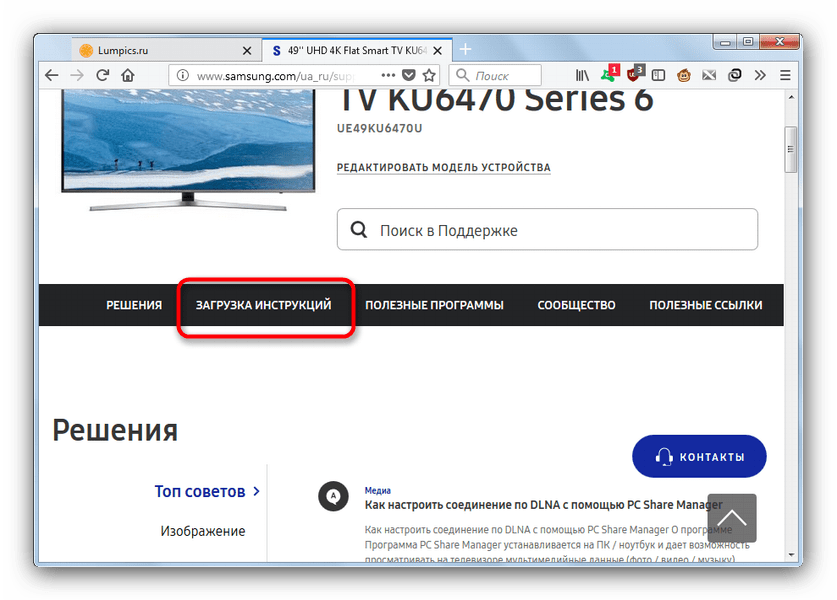
Если вы читаете, что у многих пользователей возникают проблемы, подумайте о том, чтобы отложить любые обновления до тех пор, пока не будет выпущено обновление для исправления ошибок.
Можно ли изменить прошивку Smart TV?Возможно, вы читали, что у некоторых смарт-телевизоров прошивка лучше, чем у других.
У вас может возникнуть соблазн изменить его, но вы не хотите тратить деньги на другой телевизор.
Смена прошивки похожа на переключение между Windows и Linux, за исключением того, что это требует глубоких знаний об отладке и рутировании вашего Smart TV, во многом как взлом iPhone.
По сути, это очень сложный процесс, который будут пытаться предпринять только действительно информированные пользователи.
Имейте в виду, что его изменение может быть необратимым или, что еще хуже, может заблокировать ваш Smart TV и сделать его бесполезным.
Кроме того, этот процесс аннулирует любую существующую гарантию вашего производителя. Если ваш смарт-телевизор сломается из-за этой модификации, вам придется обратиться в другое место, чтобы отремонтировать его.
Если ваш смарт-телевизор сломается из-за этой модификации, вам придется обратиться в другое место, чтобы отремонтировать его.
Источники:
Как часто вы обновляете программное обеспечение / прошивку?
Общие сведения об обновлениях прошивки: что, почему и как
Прошивка и вы: всестороннее руководство по обновлению вашего оборудования
Была ли эта статья полезной? Вы нашли неверную информацию или чего-то не хватало?Мы будем рады услышать ваши мысли! (PS: мы читаем ВСЕ отзывы)
Как обновить Hulu на Samsung Smart TV
Hulu — одно из многих потоковых приложений, доступных для смарт-телевизоров Samsung.Если пользователи подозревают, что на нем работает устаревшее программное обеспечение, вот как его обновить.
Смарт-телевизоры Samsung имеют доступ практически ко всем основным потоковым приложениям, одним из которых является Hulu. Постоянное обновление приложений, таких как Hulu, до последней версии программного обеспечения — отличный способ обеспечить пользователям максимальное удобство, поскольку эти обновления содержат новые функции и исправления ошибок. Если пользователь подозревает, что у него устаревшее программное обеспечение, проверка наличия доступных обновлений совсем не займет времени.
Если пользователь подозревает, что у него устаревшее программное обеспечение, проверка наличия доступных обновлений совсем не займет времени.
Несмотря на то, что существует множество вариантов интеллектуальных телевизоров, Samsung удалось выделиться как один из популярных брендов. Его смарт-телевизоры легко настраиваются, на них запускается простое программное обеспечение для использования всех доступных потоковых приложений, и они задействованы в экосистеме Samsung SmartThings, чтобы действовать как центр управления для устройств умного дома пользователя.Вдобавок ко всему, трудно поспорить с выбором Samsung доступных смарт-телевизоров. Независимо от того, хочет ли кто-то покупать 4K-телевизор за 400 долларов или топовый QLED, у Samsung есть люди.
Связанные: что можно смотреть на Samsung TV Plus и где это можно посмотреть
Одной из тонкостей смарт-телевизоров Samsung является то, что все их приложения должны обновляться в фоновом режиме автоматически.Чтобы убедиться, что эта функция включена, Samsung предлагает нажать кнопку «Домой» на главном экране телевизора, выбрать «Приложения», выбрать «Настройки», а затем убедиться, что переключатель «Автообновление» включен.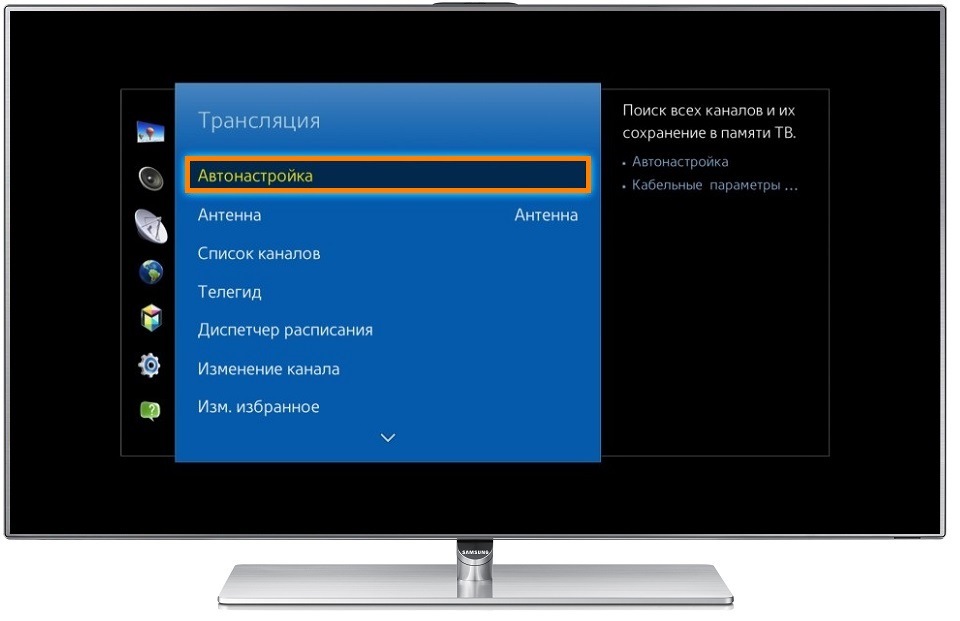 Пока этот параметр включен, новые обновления будут загружаться и устанавливаться в фоновом режиме всякий раз, когда доступно новое. Это относится к Hulu, Netflix и любым другим установленным приложениям.
Пока этот параметр включен, новые обновления будут загружаться и устанавливаться в фоновом режиме всякий раз, когда доступно новое. Это относится к Hulu, Netflix и любым другим установленным приложениям.
Как вручную обновить приложение Hulu на Samsung Smart TV
К сожалению, технологии не всегда работают так, как задумано.Если функция автоматического обновления включена, но приложение Hulu все еще использует старую версию программного обеспечения, Hulu отмечает, что можно вручную проверить наличие обновления и установить его таким образом.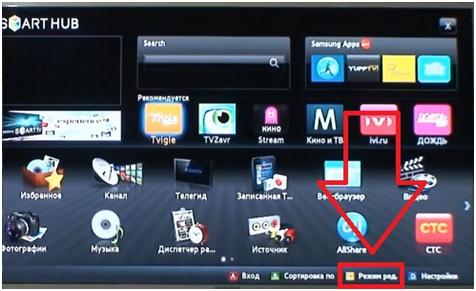 Нажмите кнопку «Меню» на пульте дистанционного управления Samsung Smart TV, выберите «Поддержка», затем «Программное обеспечение», затем «Обновить», а затем выберите «Обновить сейчас». Это проверяет наличие обновлений для самого смарт-телевизора Samsung, что может объяснить, почему автоматическое обновление не работает.
Нажмите кнопку «Меню» на пульте дистанционного управления Samsung Smart TV, выберите «Поддержка», затем «Программное обеспечение», затем «Обновить», а затем выберите «Обновить сейчас». Это проверяет наличие обновлений для самого смарт-телевизора Samsung, что может объяснить, почему автоматическое обновление не работает.
Хотя приложение Hulu по-прежнему будет работать, даже если оно использует более старую версию программного обеспечения, важно поддерживать его в актуальном состоянии с помощью функции автоматического обновления Samsung.Новые версии приложения Hulu обычно исправляют ошибки и делают приложение более приятным в использовании, при этом Hulu время от времени вносит масштабные изменения интерфейса, которые сохраняют его свежий вид. Не отключайте эту функцию автоматического обновления, вручную проверяйте наличие обновлений, если что-то не так, и это все, что владельцы смарт-телевизоров Samsung должны знать, чтобы поддерживать Hulu в актуальном состоянии.
Не отключайте эту функцию автоматического обновления, вручную проверяйте наличие обновлений, если что-то не так, и это все, что владельцы смарт-телевизоров Samsung должны знать, чтобы поддерживать Hulu в актуальном состоянии.
Далее: Как просматривать фотографии и видео с iPhone на Samsung Smart TV
Источник: Samsung, Hulu
.Жених на 90 дней: Натали поделилась эпическим ответом фанату, который хочет на ней жениться
Об авторе Джозеф Маринг (Опубликовано 779 статей) Джо активно пишет и говорит о потребительских технологиях с 2012 года. Его самая большая страсть связана со смартфонами, но он счастлив говорить вам обо всем на свете с процессором. Он живет в Каламазу, штат Мичиган, с женой, двумя кошками и смесью питбуля и боксера.
Его самая большая страсть связана со смартфонами, но он счастлив говорить вам обо всем на свете с процессором. Он живет в Каламазу, штат Мичиган, с женой, двумя кошками и смесью питбуля и боксера.
【решено】 Как обновить samsung smart tv
Почему обновление программного обеспечения телевизора Samsung недоступно?
Если ваш Samsung TV не поддерживает обновление , вы можете сначала попытаться выполнить либо электрический сброс, либо сброс к заводским настройкам для вашего TV .Также не забудьте проверить подключение к Интернету, сбросить его при необходимости, обновить , прошивку через USB, или попытаться сбросить Smart Hub среди других различных решений.
Как мне обновить программное обеспечение на моем телевизоре Samsung?
Нажмите кнопку «Меню» на пульте дистанционного управления Samsung и выберите «Настройки». Вкладка «Поддержка» и затем выберите Обновление программного обеспечения . Если параметр Software Update неактивен, выйдите и измените источник TV на Live TV , затем вернитесь к Software Update .3 Выберите Обновить сейчас.
Вкладка «Поддержка» и затем выберите Обновление программного обеспечения . Если параметр Software Update неактивен, выйдите и измените источник TV на Live TV , затем вернитесь к Software Update .3 Выберите Обновить сейчас.
Как обновить приложения на Samsung Smart TV 2020?
Нажмите кнопку «Домой», чтобы открыть меню главного экрана телевизора . Перейдите к APPS , а затем щелкните значок настроек в правом верхнем углу. Затем перейдите к Auto Update . Убедитесь, что он выбран для автоматического обновления всех ваших приложений всякий раз, когда доступны обновлений .
Как обновлять приложения на Samsung Smart TV 2011?
Как мне обновить приложение на моем Samsung Smart TV ?
- Включите телевизор .
- Перейдите к Samsung Smart Hub .
- Перейдите в область Приложения .
- Нажмите и удерживайте кнопку выбора в приложении ITV Hub , появится подменю.

- Выберите « Обновить приложения » и, если доступно обновление для ITV Hub , выберите его.
- Выберите « Обновить » — это может занять несколько минут.
Почему я не могу загружать приложения на телевизор Samsung?
Наиболее распространенные проблемы, из-за которых ваш Samsung smart TV не загружает приложений , — это устаревшее программное обеспечение, технические ошибки и плохое подключение к Интернету.Чтобы решить эту проблему, выполните следующие действия: Удерживайте кнопку питания на пульте дистанционного управления около 30 секунд. Отключите TV , подключите его снова.
Как мне добавить приложения на мой старый телевизор Samsung?
- Нажмите кнопку Smart Hub на пульте дистанционного управления.
- Выберите приложений .
- Найдите приложение , которое вы хотите установить , выбрав значок увеличительного стекла.

- Введите имя приложения , которое вы хотите установить .Затем выберите Готово.
- Выберите Загрузить.
- После завершения загрузки выберите «Открыть», чтобы использовать новое приложение .
Доступен ли Disney + на Samsung Smart TV?
Disney + это доступно прямо сейчас на телевизоров Samsung Smart TV , произведенных с 2016 года до текущего модельного ряда. Устройства потоковой передачи Roku, Amazon Fire TV , Xbox One, PS4 и Apple TV — все имеют Disney + , поэтому, если у вас есть одно из них, подключенное к вашему Samsung TV , вы все равно можете присоединиться к веселью!
Как загружать приложения на Samsung Smart TV 7?
Как мне добавить приложения на свой Samsung Smart TV 2013?
youtube.com/embed/rIGDTbM2iQ0?feature=oembed» frameborder=»0″ allow=»accelerometer; autoplay; clipboard-write; encrypted-media; gyroscope; picture-in-picture» allowfullscreen=»»/>
Как добавить приложения на свой Samsung Smart TV через USB?
Решение № 3 — Использование флэш-накопителя USB или флэш-накопителя
- Сначала сохраните файл apk на свой USB-накопитель .
- Вставьте диск USB в Smart TV .
- Перейти к файлам и папке.
- Щелкните по файлу apk.
- Нажмите, чтобы установить файл.
- Нажмите «Да» для подтверждения.
- Теперь следуйте инструкциям на экране.
Как мне загружать приложения на свой Samsung Smart TV 2015?
- 1 Перейдите к приложению , которое вы хотите установить, и нажмите кнопку «Выбрать». Появится экран с подробной информацией.
- 2 Выберите «Установить». Когда установка будет завершена, появится меню «Открыть».

- 3 Выберите «Открыть», чтобы немедленно запустить приложение . Вы можете просмотреть установленные приложений на экране настроек.
Почему на моем Samsung Smart TV нет магазина приложений?
Вам, , нужен Smart Hub для доступа к магазину приложений на вашем Samsung Smart TV . Проверьте, установлен ли он на вашем Smart TV . Если нет, то установите его, а затем запустите свое любимое приложение на своем Samsung Smart TV .
Как загрузить приложение на телевизор Samsung?
Как управлять приложениями на Samsung smart TV ?
- Нажмите кнопку Home на пульте дистанционного управления.
- Выберите ПРИЛОЖЕНИЙ .
- Выберите значок поиска.
- Введите имя приложения , которое вы хотите загрузить , затем выберите Готово.
- Выберите приложение , которое вы хотите загрузить .

- Выберите Установить.
Как установить сторонние приложения на свой Samsung Smart TV 2020?
как установить приложения на Samsung Smart TV
- Запустите веб-браузер на Samsung TV .
- Теперь перейдите на веб-сайт, где вы можете скачать Apk.
- Теперь вы можете использовать этот веб-сайт, чтобы найти нужное приложение и загрузить файл APK.
- Теперь выберите загруженный файл apk и следуйте инструкциям на экране, чтобы установить его.
Могу ли я установить APK на Samsung Smart TV?
Шаг 1. Вставьте USB-кабель в Samsung smart tv . Шаг 2: Откройте файлы и папку. Шаг 3: Выберите файлы apk и нажмите «Открыть». Шаг 5: Теперь откройте файл apk и нажмите install и нажмите yes, чтобы установить 3 rd party apps на Samsung smart tv и следуйте инструкциям на экране для завершения установки.
Шаг 3: Выберите файлы apk и нажмите «Открыть». Шаг 5: Теперь откройте файл apk и нажмите install и нажмите yes, чтобы установить 3 rd party apps на Samsung smart tv и следуйте инструкциям на экране для завершения установки.
Как вы загружаете приложения на Samsung Smart TV 2012?
Как обновить приложения на Samsung Smart TV 2012 года?
Как обновить приложение в Samsung Smart TV ?
- Нажмите кнопку Smart Hub , перейдите к разделу «Рекомендуемые» и выберите.
- Перейдите к приложению , которое требует обновления , нажмите и удерживайте клавишу Enter, пока не появится подменю.

- Перейдите к Обновить приложения и выберите.
- Нажмите «Выбрать все».
- Перейдите к обновлению и выберите.
Что такое Smart Hub на телевизоре Samsung?
Smart Hub — это интеллектуальная система меню для телевизоров Samsung Smart . Через Smart Hub вы получаете доступ ко всем функциям вашего TV и даже можете загружать приложения, игры и просматривать страницы в Интернете. В режиме онлайн или офлайн, Smart Hub расширяет возможности вашего TV , а также упрощает его использование.
Где находится Smart Hub на Samsung Smart TV?
Вы можете получить доступ к Smart Hub на своем Smart TV , нажав кнопку «Меню / 123» на пульте дистанционного управления. Оттуда нажмите «Меню» в верхнем левом углу экрана. Затем выберите « Smart Hub », « Samsung Account» и «Войти».
Как активировать Smart Hub на телевизоре Samsung?
Нажмите кнопку MENU / 123 на пульте дистанционного управления. Выберите «Меню» в верхнем левом углу экрана.Выберите Smart Hub > Учетная запись Samsung > Войти. Введите свой адрес электронной почты и пароль.
Выберите «Меню» в верхнем левом углу экрана.Выберите Smart Hub > Учетная запись Samsung > Войти. Введите свой адрес электронной почты и пароль.
Почему на моем телевизоре Samsung не работают приложения?
Наиболее распространенные проблемы , которые вызывают запуск приложений Samsung TV, а не , — это устаревшее программное обеспечение и неправильные настройки Интернета. К счастью, вы можете использовать несколько решений для исправления приложений на Samsung Smart TV , которые зависают, дают сбой и не загружают .
Как обновить прошивку Samsung Smart TV [два простых способа]
Большинство электроприборов, таких как мобильные телефоны, ПК, консоли, умные часы и другие продукты Интернета вещей, требуют обновлений, которые улучшат производительность и принесут новые функции.Эти обновления также помогают устранить любые уязвимости, которыми можно воспользоваться и которые могут вызвать различные проблемы. Если посмотреть на то, как телевизоры с каждым днем становятся умнее, то, что они получают обновления прошивки, становится еще умнее. Сегодня мы рассмотрим, как обновить прошивку Samsung Smart TV.
Сегодня мы рассмотрим, как обновить прошивку Samsung Smart TV.
На данный момент обновление игры для телевизоров все еще находится на ранней стадии. Не каждый OEM-производитель смарт-ТВ предоставляет постоянные обновления для своих телевизоров. Но Samsung делает все возможное, предоставляя обновления программного обеспечения для своих Smart TV.Обновления прошивки телевизоров могут состоять из разных вещей. Возможно, это исправление досадной ошибки, новая функция, которую только что добавили, чтобы улучшить его работу, или, может быть, просто добавленные функции безопасности для защиты телевизора от уязвимых атак. Иногда обновление может сломать несколько вещей, но это редко случается с телевизорами по сравнению с другими электронными гаджетами.
Не говоря уже обо всем этом, это руководство поможет вам узнать, как обновить прошивку смарт-телевизоров Samsung.
Как обновить прошивку на Samsung Smart TV Есть два способа обновить прошивку смарт-телевизоров Samsung. Прочтите, чтобы узнать, как обновить прошивку двумя простыми способами.
Прочтите, чтобы узнать, как обновить прошивку двумя простыми способами.
- Прежде всего, включите телевизор и убедитесь, что он подключен к Интернету — через Wi-Fi или кабель Ethernet.
- Теперь на пульте телевизора нажмите кнопку «Домой», чтобы открыть меню настроек.
- Перейдите к значку облака, который будет отображаться на боковой панели слева.
- Откройте вкладку «Поддержка», а затем выберите «Обновление программного обеспечения».
- Если вы видите, что опция «Обновление программного обеспечения» неактивна, измените источник ТВ на Live TV.
- Теперь выберите опцию «Обновить сейчас», чтобы начать проверку обновлений.
- Теперь он покажет экран с надписью «Проверка обновлений».
- Если обновление найдено, оно покажет подробную информацию об обновлении, а затем попросит вас загрузить обновление, нажав кнопку загрузки.
 После загрузки прошивки телевизор попросит перезапустить для завершения установки.
После загрузки прошивки телевизор попросит перезапустить для завершения установки. - Если обновление не найдено, отобразится диалоговое окно, в котором говорится, что у вас установлена последняя версия и нет доступных обновлений программного обеспечения.
Этот метод работает для телевизоров, выпущенных с 2020 года. Если у вас смарт-телевизор Samsung, выпущенный до 2020 года и старше, следуйте этому методу, чтобы проверить наличие обновлений прошивки.
- Прежде всего, включите телевизор и убедитесь, что он подключен к Интернету — через Wi-Fi или кабель Ethernet.
- Теперь на пульте телевизора нажмите кнопку «Домой», чтобы открыть меню настроек.
- В меню настроек перейдите в раздел «Поддержка», а затем «Обновление программного обеспечения».
- Нажмите кнопку «Обновить сейчас», чтобы телевизор начал поиск обновлений.
- Теперь он покажет экран с надписью «Проверка обновлений».
- Если обновление найдено, оно покажет подробную информацию об обновлении, а затем попросит вас загрузить обновление, нажав кнопку загрузки.
 После загрузки прошивки телевизор попросит перезапустить для завершения установки.
После загрузки прошивки телевизор попросит перезапустить для завершения установки. - Если обновление не найдено, отобразится диалоговое окно, в котором говорится, что у вас установлена последняя версия и нет доступных обновлений программного обеспечения.
Именно так вы проверяете наличие обновлений на своем смарт-телевизоре Samsung, приобретенном до 2020 года и старше.
Метод 2 — Обновление Samsung Smart TV через USB- Перейдите к своему ПК и посетите страницу поддержки Samsung через свой любимый веб-браузер.
- Зайдите в раздел «Поддержка» и выберите модель продукта.
- Теперь нажмите «Перейти к руководству и загрузкам».
- Как только вы перейдете на страницу загрузки вашей конкретной модели телевизора, загрузите файл обновления в свою систему.
- Загрузив zip-папку, просто извлеките ее и скопируйте на свой USB-накопитель.
- Не изменяйте имя папки и не помещайте извлеченную папку в другую папку.

- Теперь просто включите телевизор и подключите USB-накопитель с извлеченной папкой, содержащей прошивку.
- Подключив USB-накопитель, просто нажмите кнопку «Домой» на пульте дистанционного управления, перейдите в «Настройки»> «Обновление программного обеспечения» и, наконец, «Обновить сейчас».
- Теперь телевизор попросит вас разрешить поиск на USB-накопителе любых файлов прошивки.
- Нажмите «Да», чтобы разрешить поиск на USB-накопителе.
- При обнаружении обновления начнется установка и перезапуск для завершения процесса обновления.
Итак, вы обновили прошивку своего смарт-телевизора Samsung с помощью файла обновления USB.
Заключение
Иногда ваш телевизор может не найти обновление по нескольким причинам, например, программа обновления может не работать в данный момент или, возможно, ваше интернет-соединение слишком медленное. В такой ситуации лучшим методом будет загрузка файла обновления на свой компьютер и его установка. Это также можно сделать, если у вас нет доступа к Интернету на телевизоре в любой момент времени. При загрузке файла обновления всегда проверяйте, что вы загружаете правильный файл.Вы увидите точную модель либо на задней панели вашего телевизора, либо на наклейке, либо на ТВ-боксе, в котором он поставляется, или даже на бумажных руководствах.
Это также можно сделать, если у вас нет доступа к Интернету на телевизоре в любой момент времени. При загрузке файла обновления всегда проверяйте, что вы загружаете правильный файл.Вы увидите точную модель либо на задней панели вашего телевизора, либо на наклейке, либо на ТВ-боксе, в котором он поставляется, или даже на бумажных руководствах.
Вам также может понравиться — Как загружать приложения на LG Smart TV
Если у вас есть вопросы, оставьте их в поле для комментариев. Также поделитесь этой статьей со своими друзьями.
Другие статьи по теме:
Как обновить программное обеспечение на Samsung Smart TV
Покупка Samsung Smart TV дает вам доступ к онлайн-телеканалам и потоковым сервисам.Но для того, чтобы ваш смарт-телевизор работал должным образом, вам необходимо регулярно обновлять программное обеспечение.
Постоянное обновление программного обеспечения Smart TV позволит вам пользоваться новыми функциями, которые Samsung запускает для своего Smart TV. Он также предлагает решение для ошибок, с которыми вы можете столкнуться. Samsung принимает к сведению ошибки, о которых сообщают их пользователи, и обычно добавляет исправления в свои следующие обновления прошивки.
Он также предлагает решение для ошибок, с которыми вы можете столкнуться. Samsung принимает к сведению ошибки, о которых сообщают их пользователи, и обычно добавляет исправления в свои следующие обновления прошивки.
Существуют разные способы обновления программного обеспечения Samsung Smart TV. Вы можете установить автоматическое обновление прошивки или сделать это вручную через Интернет или через USB-накопитель.
Если вас интересуют новейшие телевизоры Samsung, вы можете проверить лучшие 65- и 75-дюймовые телевизоры стоимостью менее 1000 долларов на Getinfov.
Как установить автоматическое обновление программного обеспечения на Samsung Smart TV
Ниже описано, как настроить и выполнить автоматическое обновление прошивки или программного обеспечения устройств на смарт-телевизорах Samsung.
- Используя пульт дистанционного управления, нажмите кнопку «Меню» и перейдите в «Настройки».
- Щелкните «Поддержка».
- Выберите «Обновление программного обеспечения».

- Перейдите в Автообновление и выберите ВКЛ.
- Теперь каждый раз, когда появляется новое обновление для вашего Smart TV, он автоматически устанавливает обновление, пока ваш телевизор подключен к Интернету.
Как вручную обновить программное обеспечение на Samsung Smart TV через меню
Если вы решите обновить программное обеспечение вручную, вам потребуется подключить телевизор к Интернету.
Действия по обновлению программного обеспечения Smart TV вручную аналогичны настройке автоматического обновления. Но вместо того, чтобы нажимать «Автообновление», выберите «Обновить сейчас».Затем он обновит последнюю версию программного обеспечения, если она доступна. Если ваш Smart TV включен и подключен к Интернету, он немедленно загрузит и установит обновление.
Как вручную обновить программное обеспечение на Samsung Smart TV с помощью USB
Чтобы выполнить обновление прошивки вручную с помощью USB, вам понадобится USB-накопитель с большим объемом памяти или достаточным для хранения программного обеспечения. Вам также нужно будет скопировать номер модели вашего смарт-телевизора.
Вам также нужно будет скопировать номер модели вашего смарт-телевизора.
- Чтобы узнать номер модели телевизора, перейдите в настройки телевизора.
- Щелкните «Поддержка» и выберите «Связаться с Samsung».
- Скопируйте 14-значную комбинацию букв и цифр.
- Теперь перейдите на samsung.com/us/support/ в любом браузере.
- Найдите окно поддержки поиска и введите номер модели телевизора.
- Перейдите на информационную страницу и выберите Загрузки. Вы также можете перейти в Руководства и Загрузки.
- Найдите обновления микропрограммы и нажмите «Загрузки».
- После загрузки файла разархивируйте его и сохраните на USB.
- Теперь подключите USB-устройство к телевизору.
- Используя пульт дистанционного управления, перейдите в «Настройки» и выберите «Поддержка».
- Щелкните «Обновление программного обеспечения» и выберите «Обновить сейчас».
- Щелкните параметр USB, и начнется сканирование.

- Как только ваш Smart TV обнаружит обновление, вы можете его установить.
Обратите внимание, что при обновлении прошивки не извлекайте USB-разъем и не выключайте телевизор. Была ли статья полезной? Расскажите нам в комментариях ниже.
НЕ ПРОПУСТИТЕ: некоторые модели телевизоров Samsung продаются на Amazon прямо сейчас!
Как обновить приложение HBO Max на телевизоре Samsung
По цене 14 долларов в месяц.99, HBO Max дебютировал в начале этого года для пользователей в США. Услуга потоковой передачи по подписке была запущена на множестве платформ, включая Android TV, Apple TV, YouTube TV, Google Chromecast, PS4, Xbox One, Chromebook и даже телевизоры Samsung.
Если вы установили приложение HBO Max на совместимый телевизор Samsung Smart TV, но теперь не знаете, как обновить его до последней версии, вы попали в нужное место. В этом посте мы поможем вам выяснить, как установить новейшее обновление приложения HBO Max на телевизор Samsung и что делать, если не удается обновить приложение автоматически.
Связанный: Как смотреть HBO Max на телевизоре Samsung
Можно ли обновить приложение HBO Max прямо с телевизора Samsung?
Да. К счастью, если у вас есть телевизор Samsung Smart TV, совместимый с HBO Max, вы можете легко обновить приложение через раздел Smart Hub на главном экране телевизора.
Как обновить приложение HBO Max на телевизоре Samsung
Вы можете обновить приложение HBO Max на телевизоре Samsung через интерфейс самого телевизора, не требуя доступа к какому-либо другому устройству.Чтобы обновить приложение HBO Max, перейдите в Smart Hub на телевизоре Samsung, нажав кнопку «Домой» или «Меню» на пульте дистанционного управления телевизора.
Здесь перейдите на вкладку «Приложения» внизу и нажмите кнопку «Ввод» на пульте дистанционного управления.
На экране приложений выберите значок «Настройки», переместив курсор на значок шестеренки в правом верхнем углу.
На экране настроек перейдите на вкладку «Обновления».
На этом экране найдите приложение HBO Max и выберите «Обновить».
Приложение HBO Max на вашем телевизоре будет обновлено до последней версии, если для него будет доступно обновление.
Чтобы приложение оставалось обновленным каждый раз при доступе к нему, вы можете включить Автообновление в приложении. Для этого перейдите на экран настроек своих приложений, перейдя в Samsung Smart Hub> Приложения> Настройки, а затем выберите параметр «Автообновление», чтобы включить его.
Не удается обновить приложение HBO Max на телевизоре Samsung? Исправления, чтобы попробовать
Если по какой-либо причине вы не можете обновить приложение HBO Max на своем телевизоре Samsung, вы можете взглянуть на следующие решения, которые вы можете использовать, чтобы правильно обновить приложение.
Перезагрузите телевизор Samsung
Первое, что мы делаем при возникновении проблем с каким-либо электрическим или электронным устройством, это выключаем его, а затем снова включаем. Смарт-телевизоры, как и смартфоны, также можно заставить работать так, как задумано, после быстрого перезапуска. Если вы не можете обновить HBO Max на телевизоре Samsung, выключите телевизор, подождите несколько секунд и снова включите его.
Смарт-телевизоры, как и смартфоны, также можно заставить работать так, как задумано, после быстрого перезапуска. Если вы не можете обновить HBO Max на телевизоре Samsung, выключите телевизор, подождите несколько секунд и снова включите его.
Вы можете проверить, решило ли это вашу проблему, проверив наличие последнего обновления для приложения HBO Max, выполнив действия, указанные выше.
Обновите прошивку телевизора Samsung
Если вам по-прежнему не удается обновить приложение HBO Max на телевизоре, проблема может быть в самой прошивке телевизора Samsung. При постоянных обновлениях любое приложение или программное обеспечение на устройстве может начать некорректно работать с платформой, на которой оно работает. В большинстве случаев разработчики признают наличие этих проблем путем развертывания обновлений для приложения или, если проблема является широко распространенной, будет обновление самой прошивки.
Вы можете начать проверку обновлений прошивки на телевизоре Samsung, нажав кнопку «Меню» или «Домой» на пульте дистанционного управления телевизора Samsung.
На экране телевизора должен отобразиться раздел Smart Hub. На этом экране перейдите к параметру «Настройки» и выберите его.
Когда появится диалоговое окно «Настройки», выберите вкладку «Поддержка» на левой боковой панели, а затем выберите «Обновление программного обеспечения» в правой части экрана.
Когда вы выбираете «Обновление программного обеспечения», вам будут показаны два варианта. Вам нужно будет выбрать опцию «Обновить сейчас», чтобы проверить наличие последней версии прошивки для вашего телевизора Samsung и обновить ее.
Теперь телевизор проверит наличие последней версии и автоматически обновит ее. После установки обновления ваш телевизор Samsung перезагрузится, и после успешной установки вы увидите сообщение, подтверждающее, что обновление завершено. После того, как вы установили последнюю версию прошивки для телевизора Samsung, обновите приложение HBO Max до последней версии, следуя руководству, которое мы упоминали в начале этого поста.
Удалите приложение HBO Max и переустановите его
Если приложение HBO Max не обновляется до последней версии даже после перезапуска телевизора и обновления микропрограммы телевизора, последний шаг, который вы можете выполнить, — это полностью удалить приложение из библиотеки телевизора и переустановить его снова.
Чтобы удалить приложение HBO Max с телевизора Samsung, откройте Smart Hub, нажав клавишу «Домой» или «Меню» на пульте дистанционного управления телевизора.
Теперь с помощью навигационных клавиш на удалении выберите раздел «Приложения» в Smart Hub.
На экране приложения выберите значок «Настройки» в правом верхнем углу.
Теперь вы сможете увидеть приложение HBO Max на этом экране. Нажмите кнопку «Вниз» или «Инструменты» на пульте дистанционного управления, а затем выберите опцию «Удалить».
Теперь ваш телевизор предложит вам удалить приложение.Выберите опцию «Удалить», чтобы подтвердить процесс.
После удаления приложения с телевизора вы можете установить его снова, перейдя на вкладку «Приложения» в Smart Hub.
На экране приложений щелкните значок поиска в правом верхнем углу.
Введите «HBO Max» в поле поиска, нажмите клавишу Enter и найдите приложение в результатах поиска.
После того, как вы нашли приложение HBO Max, выберите его и на следующем экране выберите «Установить», чтобы установить его на свой телевизор.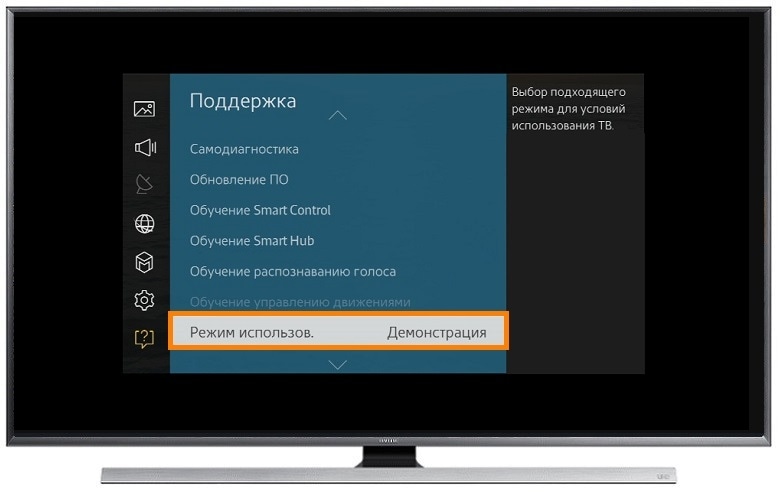
Теперь на вашем телевизоре будет установлена последняя версия приложения HBO Max.
СВЯЗАННЫЕ
Как мне загрузить новые приложения на мой старый телевизор Samsung?
Как мне загрузить новые приложения на мой старый телевизор Samsung?
Как загружать приложения на Samsung Smart TV 2011, 2012, 2013, 2015, 2016, 2018, 2019, 2020?
- Включите Samsung Smart TV.
- Подключите телевизор к домашнему Интернет-соединению.
- Нажмите кнопку «Домой» на пульте ДУ телевизора.
- Зайдите в Приложения.
- Нажмите «Установить», чтобы начать процесс загрузки.
Нужно ли обновлять смарт-телевизоры Samsung?
Время от времени ваш телевизор будет получать обновления программного обеспечения для добавления новых функций или исправления ошибок. Независимо от того, какой у вас телевизор, очень важно поддерживать программное обеспечение в актуальном состоянии. Вы можете обновить программное обеспечение телевизора через Интернет или с помощью USB-накопителя.
Как мне обновить Netflix на моем Samsung Smart TV 2014?
Устранение проблем с Netflix на телевизоре Samsung
- Нажмите кнопку «Домой» на пульте дистанционного управления Samsung и выберите «Приложения».
- Нажмите «Настройки»> «Значок Netflix»> «Переустановить».
- У вас есть возможность включить автоматическое обновление.
Как обновлять приложения на Samsung Smart TV 2013?
Если вы хотите обновить свои приложения вручную, откройте «Мои приложения», как указано выше, и посмотрите в верхнее меню. Вы должны увидеть окно обновления, расположенное рядом с Параметры. Выберите его, и вы увидите список приложений, которым требуются обновления. Оттуда выберите один или выберите все и позвольте им обновиться.
Можете ли вы обновить Netflix на Samsung Smart TV?
Перейдите к Samsung Smart Hub.Перейдите в область приложений. Перейдите к «Дополнительные приложения» внизу экрана. Выберите «Приложения для обновления» в верхнем центре экрана.
Почему Netflix не работает на Samsung Smart TV?
Откройте экран приложений в Smart Hub и попробуйте удалить приложения из Smart Hub. Длительное нажатие на приложение Netflix даст вам возможность переустановить на некоторых старых телевизорах. Если приложение Netflix вообще не загружается из Smart Hub, лучше попытаться узнать, доступно ли обновление прошивки для вашего телевизора.
Как установить приложение Netflix на свой Samsung Smart TV?
Если на вашем пульте дистанционного управления есть кнопка Smart Hub
- Нажмите кнопку Smart Hub.
- Выберите Netflix.
- Выберите «Войти». Если вы не видите «Вход», выберите «Да» в поле «Вы являетесь участником Netflix?». экран. Если вы еще не являетесь участником, зарегистрируйте свое членство онлайн.
- Введите свой адрес электронной почты и пароль Netflix.
- Выберите Войти.
Какие телевизоры Samsung больше не поддерживают Netflix?
«Компания Samsung недавно была уведомлена Netflix о том, что с 1 декабря приложение Netflix больше не будет поддерживаться на некоторых моделях Smart TV 2010 и 2011 годов, продаваемых в Канаде и США», — говорится в заявлении Samsung.
Умные телевизоры устареют?
И хотя смарт-телевизор может устареть через несколько лет, вы можете легко заменить свое потоковое устройство или взять его с собой на новый телевизор. Чтобы помочь определиться, взгляните на наше сравнение Chromecast и Roku.
Будет ли мой телевизор Samsung работать с Netflix?
Да, мы опробовали его, и да, он по-прежнему будет работать в 2021 году. Если у вас есть доступ к профилям Netflix, вы также можете использовать свой пульт для перехода к параметрам в левой части экрана.
Как подключить WIFI к телевизору Samsung?
Подключите телевизор Samsung к Интернету
- С помощью кнопок со стрелками на пульте дистанционного управления телевизора выберите «Настройки», «Общие» и «Сеть».
- Выберите «Открыть настройки сети» и выберите имя своей сети Wi-Fi.
- Введите сетевой пароль, если будет предложено, выберите Готово, а затем нажмите ОК.
Netflix помнит вашу карту?
Вы предоставите данные своей кредитной карты и получите один месяц бесплатного отслеживания.

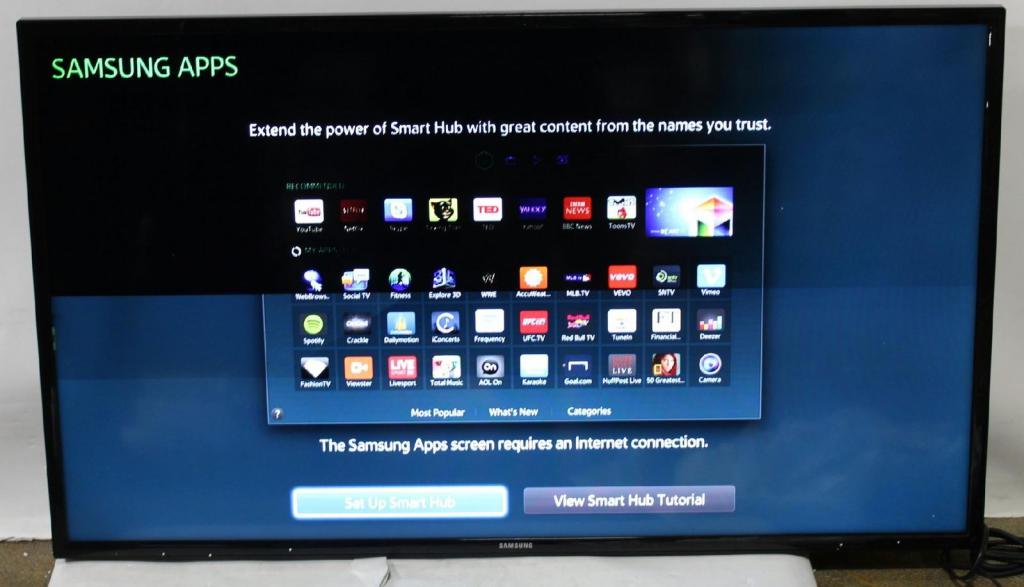

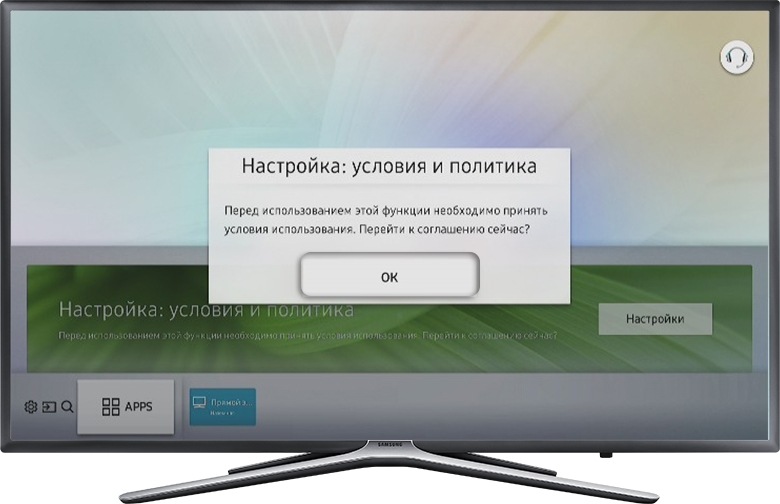
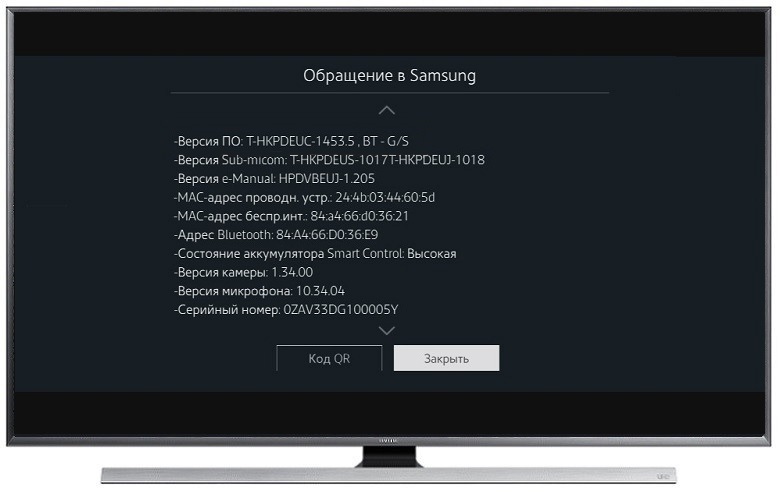



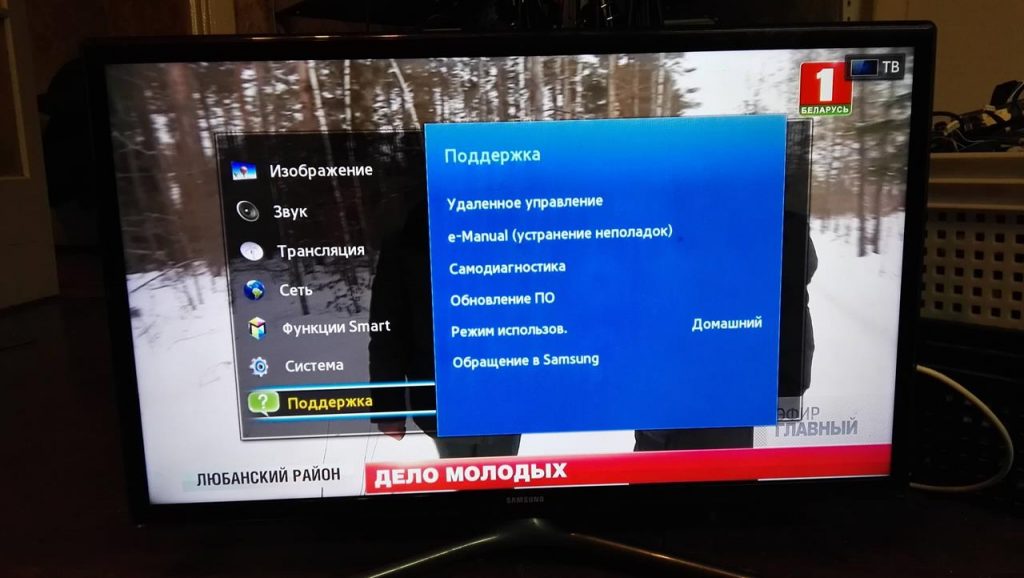

 После загрузки прошивки телевизор попросит перезапустить для завершения установки.
После загрузки прошивки телевизор попросит перезапустить для завершения установки.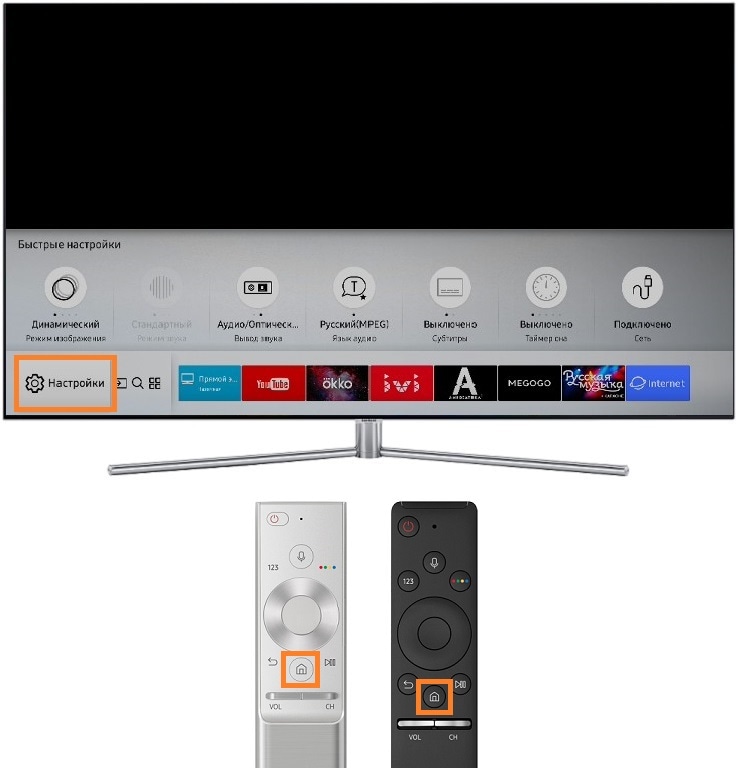 После загрузки прошивки телевизор попросит перезапустить для завершения установки.
После загрузки прошивки телевизор попросит перезапустить для завершения установки.